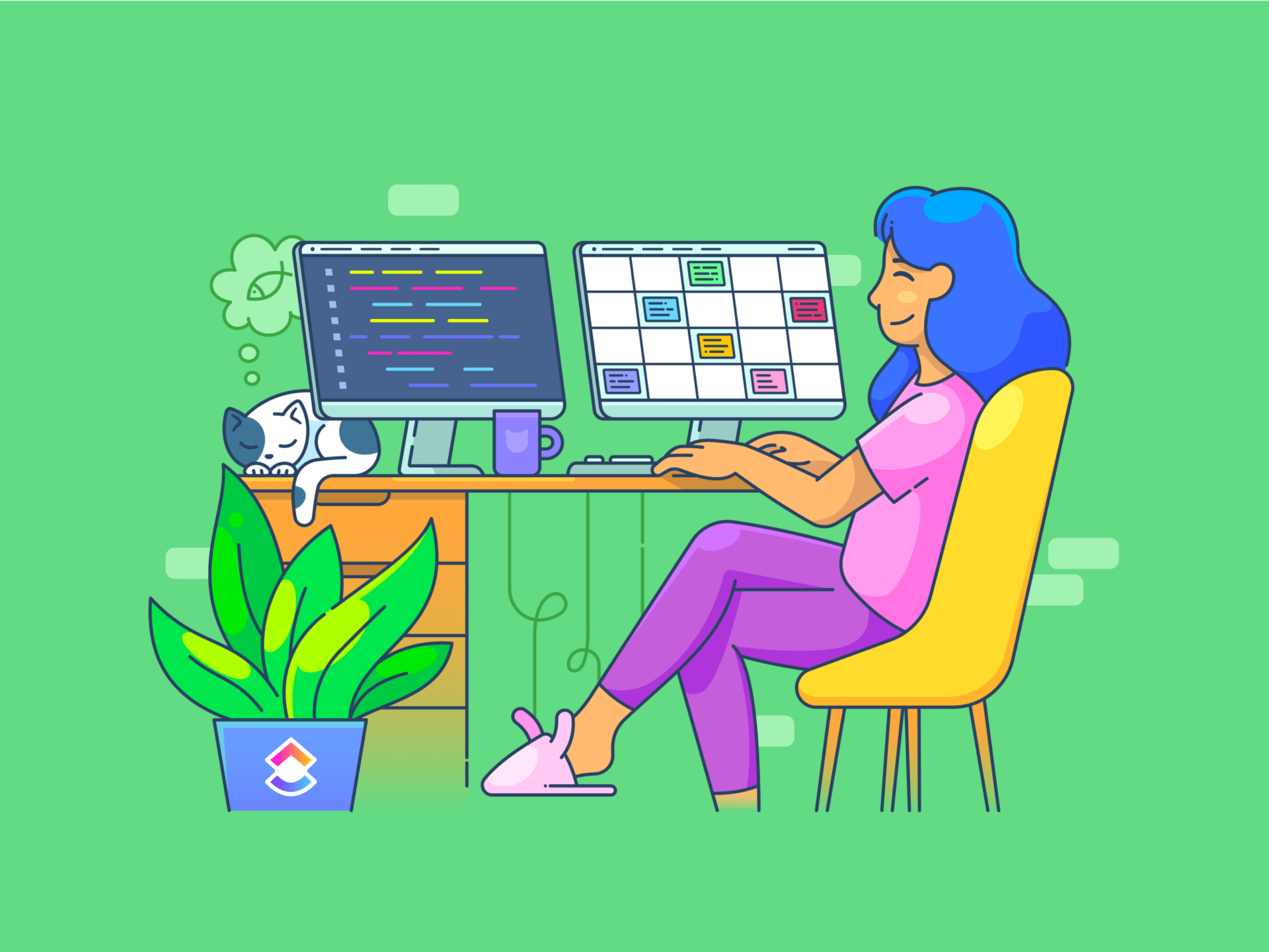Slack is tegenwoordig voor de meeste bedrijven een centrale hub voor interne en externe samenwerking.
Daar zijn we het mee eens, maar wist je dat het meer voor je kan doen dan alleen nieuwe berichten versturen en chatten?
We delen de beste Slack hacks om je te helpen productiever te worden en de communicatie op de werkplek te verbeteren in 2024.
Deze tips en trucs zullen het volledige potentieel van Slack ontsluiten, de efficiëntie van de werkstroom verbeteren en een meer verbonden werkruimte bevorderen.
Of het nu gaat om het sorteren van ongelezen berichten, het integreren van andere apps of het aanpassen van je Slack werkruimte aan de unieke behoeften van je team, deze hacks zullen je Slack ervaring verbeteren. Laten we eerst beginnen met de basis.
Wat is Slack en hoe gebruik je het?
Slack is een krachtig intern communicatiemiddel dat een revolutie teweegbrengt in de manier waarop teams samenwerken in het digitale tijdperk. In de kern is Slack een geavanceerd platform voor directe berichtenuitwisseling, maar het gaat veel verder dan eenvoudige chats.
Het organiseert gesprekken in Slack kanalen, die specifiek kunnen zijn voor projecten, onderwerpen of teams, waardoor het een veelzijdige tool is voor verschillende professionele behoeften.
Stel je een marketing team voor dat werkt aan een nieuwe campagne. Ze kunnen een speciaal project marketing kanaal aanmaken voor alle relevante discussies, bestanden en updates.
Dit kanaal stroomlijnt de communicatie en houdt alle benodigde middelen binnen handbereik van de leden van het team. Bovendien integreert Slack naadloos met veel apps zoals Google Drive, waardoor de functie wordt verbeterd, zoals sommige van de beste Slack integraties die we hebben onderzocht.
Bij het oplossen van alledaagse werkplekuitdagingen biedt Slack unieke functies zoals:
- Aangepaste notificaties voor specifieke kanalen
- Moeiteloos door kanalen bladeren voor snelle toegang
- Snel door al je ongelezen berichten sorteren
- Slack aanpassen met je eigen waarden voor HTML kleuren, waardoor het visueel aantrekkelijker wordt
- Nog te doen lijsten maken in de app
Deze functies maken het een onmisbare hulpmiddel voor communicatie op de werkplek voor professionals die de efficiëntie van hun werkstroom willen verbeteren en een goed georganiseerde digitale werkruimte willen behouden. Laten we nog meer van dit soort hacks bekijken om de communicatie binnen je team te verbeteren.
25 Slack Hacks om de communicatie op het werk te verbeteren
Hier zijn enkele van de beste Slack hacks om de communicatie op de werkplek in 2024 te verbeteren:
1. Snelle switcher (Ctrl/Cmd + K)
Deze snelkoppeling is een game-changing Slack hack voor alle gebruikers. Schakel onmiddellijk tussen Slack-kanalen of rechtstreekse berichten, bespaar kostbare tijd en houd je werkstroom soepel. Het is handig in een drukke Slack werkruimte waar je vaak tussen gesprekken heen en weer springt.

Slack Quick Switcher via Slack
2. Markeren als ongelezen (Alt + Klik op een bericht)
Houd cruciale Slack-berichten bij door ze als ongelezen te markeren. Deze functie is van onschatbare waarde als je later naar een specifiek Slack-bericht moet terugkeren, zodat kritieke informatie niet verloren gaat in de dagelijkse communicatie.
3. Slack-kanalen dempen
Verminder ruis door Slack-kanalen te dempen om notificaties te onderbreken die niet onmiddellijk relevant zijn. Demp kanalen om je te concentreren op taken met een hoge prioriteit zonder te worden afgeleid door constante notificaties, waardoor je Slack-ervaring overzichtelijker en minder overweldigend wordt.

Slack herinnering commando via Slack Het helpt je cruciale deadlines te onthouden door Slack herinneringen in te stellen voor specifieke data met behulp van de geavanceerde zoekcommando's van Slack. Voor degenen die onderweg zijn, zorgen de mobiele apps van Slack ervoor dat je verbonden blijft.
5. Aangepaste statusupdate
Houd je team op de hoogte van je beschikbaarheid of huidige focus door een aangepaste status op Slack in te stellen. Deze hack helpt bij de instelling van verwachtingen en vermindert onnodige onderbrekingen, waardoor een meer productieve en respectvolle werkomgeving wordt bevorderd.
6. Berichten vastmaken
Deze functie is een redder in nood om essentiële informatie gemakkelijk toegankelijk te houden. Door cruciale berichten of documenten binnen een kanaal vast te maken, vindt iedereen snel belangrijke content zonder door eindeloze gesprekken te hoeven scrollen. Het is handig om aantekeningen van vergaderingen, deadlines of belangrijke updates te markeren.
7. Slack slash commando's (/) gebruiken
Stroomlijn je gebruik van Slack met slash commando's. Deze commando's bieden een snelkoppeling naar verschillende functies van Slack vanuit de Slack message box.
Of je nu een herinnering instelt, je status wijzigt of een collega belt, slash commando's maken deze taken efficiënter en toegankelijker en verhogen direct de productiviteit.
8. Geef belangrijke en specifieke kanalen een ster
Beheer je Slack werkruimte effectief door belangrijke kanalen een ster te geven. Je kunt Slack-kanalen ook sorteren zoals jij dat wilt via het vervolgkeuzemenu. Deze hack houdt je cruciale kanalen in de linkerbovenhoek van je lijst met kanalen, zodat je nooit essentiële updates of discussies mist.
9. Geavanceerde zoekoperatoren

Slack zoekinterface via Slack Navigeer eenvoudig door de enorme zee van berichten van Slack met behulp van geavanceerde zoekoperatoren.
Met deze krachtige tool kun je specifieke berichten, bestanden of gesprekken vinden op basis van gedetailleerde criteria zoals datum, persoon of exacte trefwoorden. Het is van onschatbare waarde om belangrijke informatie snel terug te vinden, wat tijd en frustratie bespaart.
10. Nog te doen lijsten maken en delen
Verbeter teamwerk en projectmanagement binnen Slack door het maken en delen van lijsten met taken. Met deze functie voor samenwerking kunnen teamleden taken, deadlines en voortgang bijhouden op een gecentraliseerde, gemakkelijk toegankelijke locatie.
11. Notificaties aanpassen

Slack notificaties aanpassen via Slack Met Slack kun je aangepaste notificaties inschakelen voor elk specifiek kanaal. Hierdoor kun je je concentreren op kritieke kanalen zonder gebombardeerd te worden door meldingen van minder urgente kanalen.
Door deze instellingen op maat te maken, beperk je afleiding tot een minimum en kun je je concentreren op belangrijke taken met meer focus en productiviteit.
12. Slack integreren met andere apps
Stroomlijn je werkstroom door Slack te integreren met andere applicaties zoals Google Drive.

Slack app directory via Slack Door de integratie met Slack apps kun je bestanden delen, Taken bijwerken en effectiever samenwerken binnen Slack, waardoor je niet meer tussen verschillende apps hoeft te schakelen en dus kostbare tijd bespaart.
Voorbeeld: integratie met tools zoals Google Drive is eenvoudig; geef Google Drive toestemming om verbinding te maken en deel documenten direct in Slack. Nog te doen: deel een Google Drive-koppeling in een kanaal of sla bestanden online op, zodat ze toegankelijk zijn voor alle leden van het team.
13. Formatteer berichten voor duidelijkheid
Verbeter de leesbaarheid van je berichten door opmaakopties zoals vet, cursief of opsommingstekens te gebruiken.

Bewerk berichten op Slack via Slack Dit maakt je berichten opvallender en helpt je punten effectiever over te brengen, zodat kritieke informatie gemakkelijk wordt opgemerkt en begrepen door je andere teamleden.
14. Snelkoppelingen voor het toetsenbord
Maak jezelf vertrouwd met de sneltoetsen van Slack. Deze snelkoppelingen versnellen je navigatie en interactie binnen de app aanzienlijk, waardoor je tijd bespaart en Slack efficiënter kunt gebruiken. Hier zijn enkele populaire snelkoppelingen die essentieel zijn voor alle gebruikers van Slack:
- Ctrl/Cmd + Shift + K: Opent het Direct Messages menu om een nieuw gesprek te starten
- Ctrl/Cmd + Shift + T: Hiermee opent u de weergave Threads om gesprekken gemakkelijk bij te houden
- Ctrl/Cmd + G: Hiermee kunt u naar een specifiek direct groepsbericht springen
- Ctrl/Cmd + Shift + Y: Toont of verbergt de rechter zijbalk om het chatvenster uit te breiden
- Ctrl/Cmd + Shift + M: Hiermee gaat u naar uw vermeldingen en reacties op Slack om interacties bij te houden
- Ctrl/Cmd + Shift + A: Opent het deelvenster Activiteit om al uw notificaties op één plaats te zien
- Ctrl/Cmd + U: Hiermee kun je snel een bestand uploaden naar het gesprek
- Ctrl/Cmd + Enter: Hiermee verzendt u een bepaald bericht vanuit het invoervak, een handig alternatief voor het klikken op 'Verzenden'
- Ctrl/Cmd + P: Opent je Voorkeuren, zodat je snel Slack instellingen kunt aanpassen
15. Berichten plannen
De functie voor het plannen van berichten van Slack is briljant voor het beheren van communicatie in verschillende tijdzones of voor het verzenden van herinneringen op het juiste moment.

Berichten plannen op Slack
Schrijf zoals gewoonlijk een bepaald bericht en in plaats van het onmiddellijk te verzenden, selecteer je het pictogram Schedule (of gebruik je het commando /schedule) om een toekomstige datum en tijd te kiezen om de berichten af te leveren. Deze functie zorgt ervoor dat je bericht op het juiste moment bij je publiek aankomt, wat de effectiviteit en tijdigheid van je communicatie verbetert.
16. Gebruik de commando's /collapse en /expand
Beheer de zichtbaarheid van afbeeldingen en voeg GIPHY-integratie toe in uw chats. Als een specifiek kanaal te onoverzichtelijk wordt, gebruik dan /collapse om alle afbeeldingen en GIF's te verbergen en /expand om ze weer te tonen. Dit helpt om je chatten gefocust en minder afleidend te houden.
17. Slackbot-reacties instellen
Pas Slackbot aan om automatisch te reageren op specifieke zinnen of vragen. Dit is een leuke manier om gemeenschappelijke informatie te delen, zoals Wi-Fi-wachtwoorden of vergaderprotocollen, of om humor toe te voegen aan je Slack werkruimte.

Slack kanaal bladwijzer maken via Slack Gebruik de functie Opslaan om bladwijzers te maken van belangrijke rechtstreekse berichten. U hebt later toegang tot al uw opgeslagen rechtstreekse berichten, wat vooral handig is voor het bijhouden van cruciale informatie of taken die u moet opvolgen.
19. Gebruik het /feed commando om RSS feeds naar Slack te brengen
Blijf op de hoogte van al het laatste nieuws of berichten van de kanalen door RSS-feeds rechtstreeks in een Slack-kanaal te integreren. Dit is geweldig voor het bijhouden van sectornieuws, blogupdates of andere relevante content die automatisch naar je werkruimte kan worden gestreamd.
20. Het geluid van Slack notificaties aanpassen
Schakel aangepaste geluidsmeldingen in je instellingen voor Slack in op iets dat je verkiest. Dit is een opwindende en praktische manier om je werkruimte te personaliseren, omdat een onderscheidend geluid je zal helpen Slack notificaties te onderscheiden van andere meldingen op je apparaat.
21. Taken en informatie organiseren in een privé Slack-kanaal
Vereenvoudig je werkstroom met behulp van een privé Slack-kanaal om aantekeningen, taken of ideeën te consolideren, zodat je niet meerdere apps nodig hebt.
Met deze gecentraliseerde aanpak kunnen jij en je team belangrijke informatie efficiënt opslaan en terugvinden. Om een privé kanaal in te stellen, klik je op het '+' pictogram naast 'Kanalen' op je Slack interface. Deze ruimte wordt een speciale hub voor het opslaan van cruciale gegevens, zodat je deze gemakkelijker kunt opzoeken en raadplegen als dat nodig is.
22. Aangepast thema en status
Pas het thema van Slack aan je werkruimte aan met een aangepast thema dat de unieke stijl en cultuur van je team weerspiegelt. Vergroot de duidelijkheid en transparantie door aangepaste statussen in te stellen voor elk lid van het team.
Zo kan iedereen zijn huidige focus of beschikbaarheid kenbaar maken, waardoor een omgeving ontstaat waarin respect voor de individuele werkstatus voorop staat.
23. Gebruik de modus Niet storen
De niet storen-modus van Slack is essentieel wanneer ononderbroken focus nodig is.
Als je deze modus activeert, worden niet-essentiële notificaties onderdrukt, zodat jij en je team zich kunnen concentreren op diepgaand werk zonder te worden afgeleid door constante meldingen.
24. Nog te doen lijsten maken
Maak van Slack je agenda door nog te doen lijsten te maken in de app. Wijs taken toe aan je toekomstige zelf of aan leden van je team en gebruik het sterpictogram om cruciale groepskanalen of rechtstreekse berichten te benadrukken.

Slack takenlijst via Slack Deze aanpak zorgt ervoor dat communicatie met prioriteit op de voorgrond staat, zodat u uw werklast en deadlines efficiënter kunt beheren.
25. Index geïmporteerde bestanden
Stroomlijn je bestandsbeheer in Slack door alle geïmporteerde bestanden te indexeren. Met deze functie kun je documenten en media snel terugvinden, waardoor je tijd bespaart bij het zoeken naar specifieke bestanden. Het is handig als je een grote hoeveelheid gegevens verwerkt, zodat je alles wat je nodig hebt met één klik in je Slack werkruimte hebt.
Beperkingen van het gebruik van Slack voor communicatie op de werkplek
Hoewel Slack een zeer effectief hulpmiddel is om de communicatie op de werkplek te verbeteren, is het cruciaal om de beperkingen ervan te erkennen.
Door zich bewust te zijn van deze beperkingen, kunnen teams en organisaties deze uitdagingen proactief beperken. Ze kunnen communicatierichtlijnen instellen, Slack integreren met andere tools en zorgen voor regelmatige face-to-face interacties, virtueel of persoonlijk.
1. Overbelasting door informatie
De constante stroom van rechtstreekse berichten en notificaties op Slack leidt vaak tot informatieoverbelasting. Dit spervuur van communicatie resulteert vaak in verminderde productiviteit. Gebruikers van Slack hebben hulp nodig om de eindeloze stroom updates bij te houden, wat hun vermogen om zich op taken te concentreren beïnvloedt.
2. Afhankelijkheid van voortdurende verbinding
Slack is afhankelijk van internetverbindingen, wat betekent dat elke onderbreking de communicatie aanzienlijk zal belemmeren.
Deze afhankelijkheid zorgt voor uitdagingen bij het handhaven van naadloze real-time samenwerking dit kan leiden tot vertragingen en haperingen in de werkstroom, vooral in gebieden met onstabiele verbindingen.
3. Uitdaging bij het bijhouden van belangrijke informatie
Navigeren door de threads van Slack om sleutel details te vinden kan ontmoedigend zijn. Kritische beslissingen en gegevens raken bedolven onder een stapel directe berichten, waardoor het moeilijk is om specifieke informatie terug te vinden of de continuïteit van een bepaalde thread te volgen.
4. Niet ideaal voor diepgaand werk
De cultuur van snel reageren in Slack kan een belemmering zijn voor diep, gefocust werk. Constante notificaties en de verwachting om meteen te antwoorden verstoren de concentratie en hebben invloed op de kwaliteit en diepgang van werk dat langdurige aandacht en denkwerk vereist.
5. Mogelijke veiligheidsproblemen
Het delen van gevoelige informatie via Slack, vooral in privékanalen, brengt veiligheidsrisico's met zich mee. Vertrouwelijke gegevens kunnen kwetsbaar zijn voor inbreuken zonder robuuste veiligheidsmaatregelen, wat de noodzaak onderstreept van strikte protocollen voor gegevensbescherming binnen de Slack app.
6. Beperkte non-verbale communicatie
In het op tekst gebaseerde format van Slack ontbreken non-verbale signalen zoals toon en lichaamstaal. Deze beperking kan leiden tot misverstanden of verkeerde interpretaties, omdat de subtiliteiten van communicatie vaak verloren gaan, waardoor het een uitdaging wordt om gevoelens nauwkeurig over te brengen of te interpreteren.
7. Risico van exclusiviteit
Slack is misschien niet universeel toegankelijk of intuïtief voor iedereen, vooral in een divers personeelsbestand. Verschillen in digitale vaardigheid creëren barrières, wat leidt tot een kloof tussen degenen die de tool effectief kunnen gebruiken en degenen die zich buitengesloten voelen.
8. Kostenbarrière voor premium functies
Hoewel Slack een gratis versie biedt, is voor toegang tot meer geavanceerde functies en grotere opslagruimte een betaald abonnement nodig, wat een beperkende factor kan zijn voor kleine bedrijven of starters.
Bekijk hoe het scoort ten opzichte van andere platforms in onze Slack vs. Google chatten en Slack vs. Monday recensies.
ClickUp: Een alternatief voor Slack voor interne communicatie
Hoewel Slack een populaire keuze is voor communicatie op de werkplek, zijn er ook andere spelers in het veld. ClickUp is een opkomend Slack alternatief biedt een alles-in-één tool voor werkbeheer met uitgebreide communicatieoplossingen.

uitgebreid chatmenu van ClickUp_
ClickUp's platform heeft functies die alle communicatie op de werkplek efficiënt onderbrengen via verschillende functies:Chatweergave: ClickUp's weergave van chatten maakt real-time messaging binnen uw team mogelijk, vergelijkbaar met Slack, maar geïntegreerd in uw projectmanagement ruimte. Deze integratie zorgt ervoor dat gesprekken direct gekoppeld zijn aan taken en projecten.

de weergave Chat slaat al uw opmerkingen op in ClickUp_
Commentaren op Taken: Met ClickUp kan elke Taak zijn eigen thread met commentaar hebben, waardoor contextuele en gerichte discussies mogelijk zijn. Deze functie zorgt ervoor dat alle communicatie die relevant is voor een specifieke Taak gemakkelijk toegankelijk en georganiseerd is.

een vereenvoudigde weergave van ClickUp's Whiteboard_
Whiteboard: Gebruik de functie Whiteboard in ClickUp om samen te brainstormen en te plannen. Teams kunnen ideeën, workflows of abonnementen voor projecten visueel in kaart brengen, waardoor de communicatie dynamischer en boeiender wordt. Het biedt ook ClickUp sjablonen voor communicatieplannen zodat u niet vanaf nul hoeft te beginnen.
ClickUp's Whiteboards voor het toevoegen van documenten
Docs: ClickUp Docs bieden een ruimte voor het maken, delen en samenwerken aan documenten binnen het platform. Deze functie is ideaal voor het opstellen van abonnementen, richtlijnen of andere samenwerkingsdocumenten en stroomlijnt het aanmaken en delen van documenten.

De ClickUp-Slack-integratie gebruiken om eenvoudig ClickUp-taaken in Slack te maken
Integratie met Slack: Zich bewust van het wijdverbreide gebruik van Slack, ClickUp naadloos geïntegreerd met ermee. Dit betekent dat teams Slack kunnen blijven gebruiken terwijl ze de functies voor projectmanagement van ClickUp gebruiken. De twee tools worden vaak naast elkaar gebruikt, wat flexibiliteit biedt en zorgt voor een soepele overgang voor teams die meer tijd nodig hebben om volledig van Slack over te stappen.
Converteer ideeën in taken en wijs ze toe op een ClickUp Whiteboard
Taakbeheer: Naast communicatie blinkt ClickUp uit in taakbeheer. Taken toewijzen, deadlines instellen, voortgang bijhouden en meer - alles binnen hetzelfde platform. Deze allesomvattende aanpak vermindert de noodzaak om tussen verschillende tools te schakelen en verhoogt de efficiëntie.
Conclusie
Onze verkenning van Slack hacks voor 2024 laat zien dat Slack meer is dan alleen een messaging tool; het is een krachtige bondgenoot in het verbeteren van de communicatie en efficiëntie op de werkplek.
Van ingenieuze snelkoppelingen zoals de Quick Switcher tot het aanpassen van notificaties en de integratie met belangrijke apps zoals Google Drive, deze 20 Slack hacks zijn ontworpen om het volledige potentieel van het platform te ontsluiten.
Het is echter ook cruciaal om je bewust te zijn van de limieten en robuuste alternatieven te overwegen zoals ClickUp vooral voor diegenen die op zoek zijn naar een allesomvattende oplossing voor werkbeheer .
Of ze nu onafhankelijk of naast Slack worden gebruikt, tools zoals ClickUp bieden aanvullende functies die je werkstroom verder stroomlijnen. Omarm deze hacks en tools en zie hoe de productiviteit en communicatie van je team floreren in de dynamische wereld van professionele samenwerking.